Najlepszy emulator Androida – Jak grać w gry na Androida na swoim PC
Gry na smartfony mogą być dalekie od bycia na poziomie konsoli do gier i PC. Jest jednak coraz lepiej, bo każdego roku ukazuje się mnóstwo świetnych gier. W rzeczywistości jest to raczej niewygodne, aby grać w niektóre z tych nowszych tytułów na ekranie dotykowym, i wolałbym używać klawiatury i myszy lub kontrolera zamiast. Na szczęście istnieją sposoby, aby grać w gry na Androida na PC!
Najlepszym sposobem na to jest użycie emulatora. Podczas gdy wybór jest nieco ograniczony, jest kilka dostępnych opcji. Wskoczmy do środka i spójrzmy szybko na trzy takie emulatory, które pozwolą ci grać w gry na Androida na twoim PC. Czy szukasz najlepszych gier na Androida dostępnych w tej chwili?
Trzy główne zastosowania emulatorów Androida
Istnieją trzy główne zastosowania emulatorów.
- Najczęstszym przypadkiem użycia jest gra.
Gracze mogą używać emulatorów na swoich komputerach, by ułatwić sobie granie w niektóre gry. Nie muszą polegać na żywotności baterii swoich urządzeń, a istnienie makr i innych sztuczek pomaga w tym procesie. W większości przypadków te małe sztuczki nie są nielegalne (w większości gier), więc nikt tak naprawdę nie ma z tym problemu. Najlepsze emulatory Androida do gier to LDPlayer, BlueStacks, MeMu, KoPlayer i Nox. - Drugim najczęstszym przypadkiem użycia jest rozwój.
Twórcy aplikacji i gier na Androida lubią testować aplikacje i gry na jak największej liczbie urządzeń przed ich uruchomieniem. Na szczęście, Android Studio jest dostarczane z “Android Virtual Device” (AVD), który wyrzuca wszystkie inne emulatory z wody pod względem wydajności i funkcjonalności. Jedyną wadą dla nie-programistów jest to, że jest ono dostarczane z instalacją zajmującego dużo miejsca Android Studio i Android Software Development Kit (SDK). Oczywiście nie jest to problem dla deweloperów, którzy mają już całe niezbędne oprogramowanie na swoich komputerach. - Ostatnim głównym przypadkiem użycia jest produktywność.
Nie jest to prawie tak powszechne, ponieważ Chromebooki są tańsze i lepsze do używania aplikacji Androida na czymś innym niż telefon, a większość narzędzi do produktywności jest wieloplatformowa. Każdy emulator gier działa do pewnego stopnia jako emulator produktywności. Jednak ci, którzy mają bardzo specyficzne przypadki użycia i trochę wiedzy, mogą wypróbować ARChon i Bliss. Mimo to, w dzisiejszych czasach, jeśli chcesz uruchamiać aplikacje na Androida w środowisku laptopa lub komputera, zalecamy wybranie Chromebooka.
Bluestacks
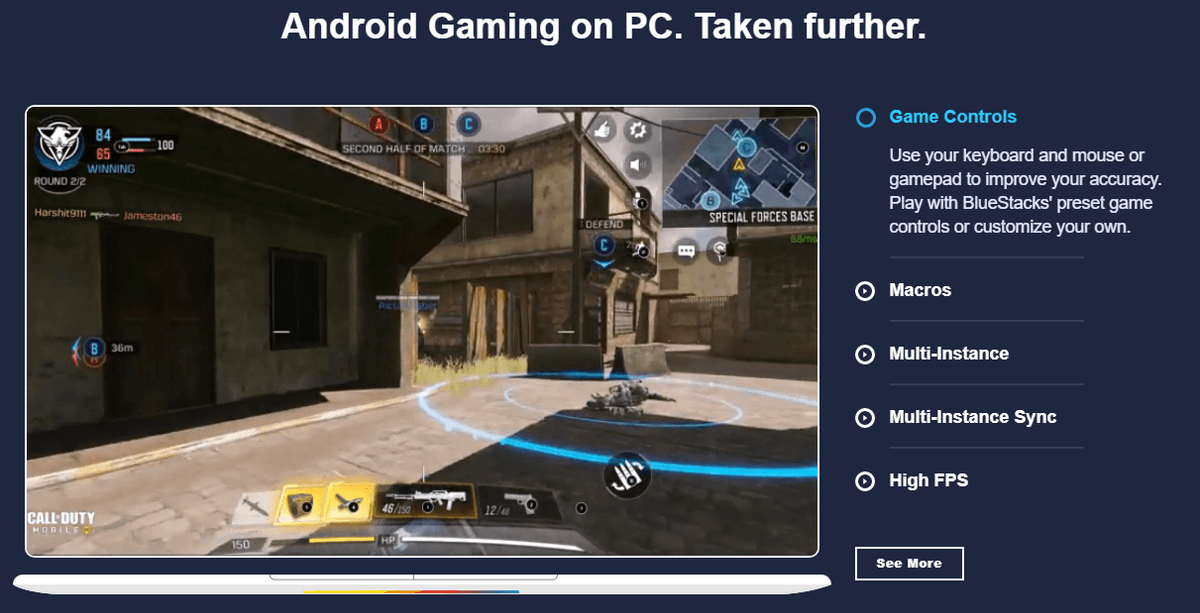
Bluestacks był jednym z pierwszych emulatorów Androida, którego użyłem kilka lat temu, by grać w gry na Androida na moim PC. Pozostaje on jedną z najlepszych opcji nawet dzisiaj, z najnowszą wersją wydaną w 2021 roku – Bluestacks 5 – jeszcze lepszą.
Zaczynamy
Wszystko, co musisz zrobić, to pobrać i zainstalować Bluestacks ze strony internetowej, aby zacząć. Bluestacks 5 działa na Androidzie 7.1.2 Nougat. Zanim zaczniesz się bać, jak stara jest ta wersja Androida, pamiętaj, że jest ona całkiem aktualna, jeśli chodzi o tego typu emulatory. Dobra wiadomość jest taka, że nie powinieneś mieć żadnych problemów z uruchomieniem większości aplikacji i gier.
Będziesz musiał zarejestrować się za pomocą swojego konta Google, tak jak na każdym urządzeniu z Androidem. Możesz pobierać aplikacje z Google Play Store wchodząc do sekcji “Moja Biblioteka”. Jednakże, po uruchomieniu Bluestacks na Twoim PC, zobaczysz, że gry są w centrum uwagi. Game Center” jest pełne doskonałych rekomendacji, możesz też przewijać różne kolekcje i gatunki, aby znaleźć najlepsze gry.
Funkcje
Nie jest zaskoczeniem, że oba emulatory oferują identyczne funkcje. Sterowanie w grach i mapowanie klawiatury są bardzo konfigurowalne, więc nie powinieneś mieć żadnych problemów z odtworzeniem doświadczenia gry na PC. Dobra wiadomość jest taka, że mapowanie klawiatury jest całkiem solidne nawet bez zbytniego majstrowania. Wbudowane tryby strzelania i MOBA są ogromną pomocą również w tej kwestii.
Funkcja Multi-instance dodaje nowy aspekt do gier strategicznych i Gacha, pozwalając ci grać w tę samą grę na wielu kontach. Możesz także grać w różne gry z różnych “instancji”, aby uniknąć zamieszania. Emulator posiada także wbudowaną i łatwo dostępną funkcję nagrywania oraz przyciski do robienia zrzutów ekranu.
Jeśli chodzi o ustawienia, Bluetacks i MSI App Player pozwalają ci dostosować rozdzielczość ekranu od qHD do Quad HD i ustawić DPI pomiędzy 160 a 320. Jeśli Twoje urządzenie to obsługuje, możesz także zmienić tryb graficzny i ustawić go tak, by korzystał z dedykowanej grafiki komputerowej.
Wydajność
Podczas gdy są znaczące dodatki w BlueStacks 5 w porównaniu z poprzednimi wersjami, dwie liczby, które są najważniejsze to “do 50% szybszy czas instalacji” i “do 50% mniejsze użycie RAM”. Nowy BlueStacks jest lżejszy i bardziej wydajny niż poprzednie wersje. Oznacza to, że nie musisz mieć super mocnej platformy PC, aby grać w gry mobilne.
Podczas moich testów stwierdziłem, że BlueStacks 5 działa płynnie. Od czasu do czasu zdarzały się czkawki, ale ogólne wrażenia są pozytywne. Wypróbowując bardziej wymagające gry, takie jak Genshin Impact i GRID Autosport, pomogło mi to zrobić tak mocno, jak to tylko możliwe, a gra dobrze na to zareagowała. Fakt, że może on uruchamiać wiele gier jednocześnie, jest imponujący.
Ogólne spostrzeżenia
BlueStacks 5 jest znaczącym krokiem naprzód jeśli chodzi o emulację Androida. Jest wielokrotnie szybszy niż poprzednie wersje i flagowe telefony z wyższej półki. Dodatki w postaci konfigurowalnych kontrolek do gier, uproszczony interfejs i możliwość uruchamiania wielu aplikacji lub gier jednocześnie tworzą doskonałe doświadczenie dla Androida na Twoim PC.
Ocenianie aplikacji i programów jest zawsze trochę trudne, ponieważ niektóre aplikacje są lekkie, podstawowe i prawie doskonałe, podczas gdy inne aplikacje są bardziej ambitne i mają pewne wady. BlueStacks 5 wciąż ma pewne problemy z wydajnością od czasu do czasu, ale myślę, że jest to bardzo wartościowa aplikacja biorąc pod uwagę, że jest darmowa. Jestem szczerze zaskoczony, że można uzyskać taki poziom emulacji za darmo.
NoxPlayer
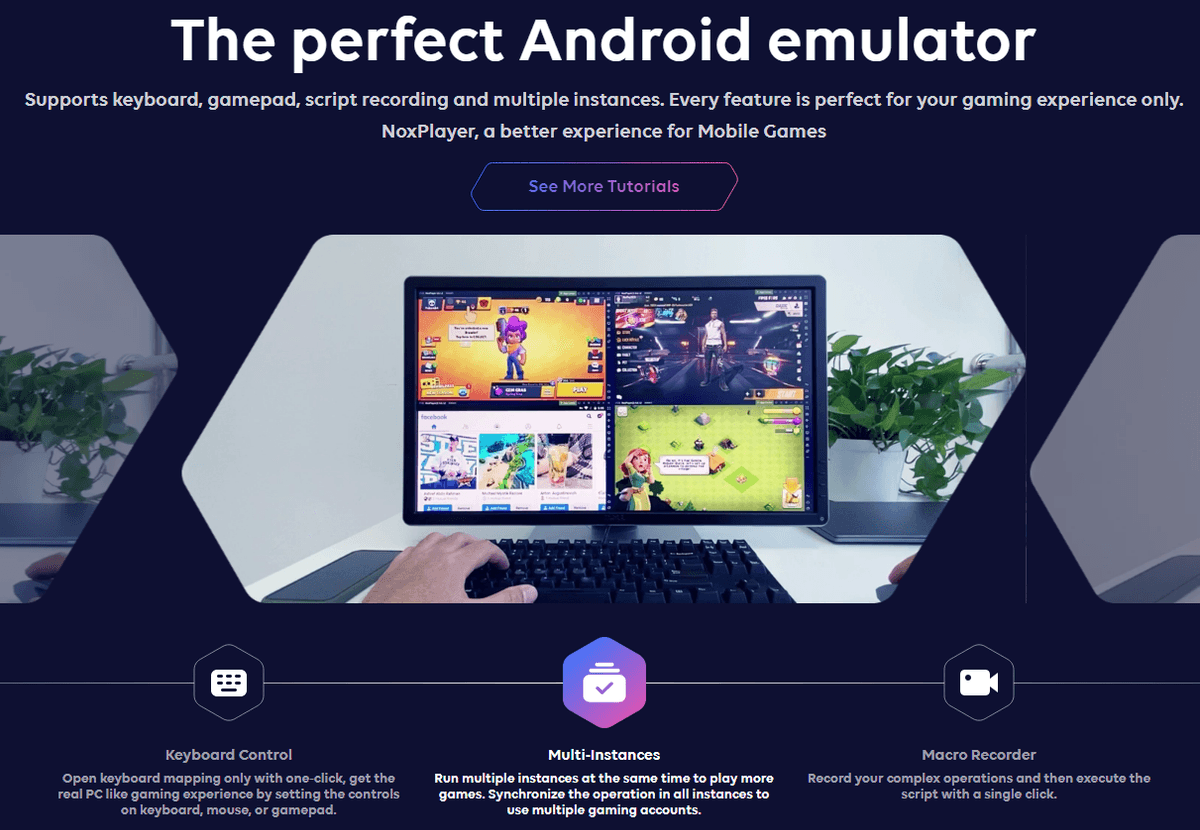
NoxPlayer jest powszechnie uważany za naprawdę dobrą alternatywę dla Bluestacks i ma podobne możliwości. NoxPlayer działa na Androidzie 9.0 Pie i pozwala na pobieranie gier i aplikacji z Google Play Store.
Zaczynamy
Po prostu pobierz emulator ze strony NoxPlayer i zainstaluj go, aby zacząć grać w gry na swoim komputerze. Interfejs NoxPlayera jest podobny do tego, co można zobaczyć na tablecie z Androidem, choć jest to bardzo stary tablet. Ekran otwiera się z kilkoma “preinstalowanymi” aplikacjami i jest wyposażony w klawisze nawigacyjne (wstecz, home i ostatnie aplikacje) schowane w prawym dolnym rogu. Sklep Google Play znajdziesz w folderze “Narzędzia”, a wszystko inne możesz pobrać po zalogowaniu się na swoje konto Google.
Funkcje
NoxPlayer nie jest tak napakowany funkcjami jak Bluestacks, przynajmniej na pierwszy rzut oka. Posiada jednak swoją własną wersję multi-instancji, czyli w tym przypadku Multi-drive. Mapowanie klawiatury jest również bardzo konfigurowalne. Jednakże, podczas gdy Bluestacks ma kilka wstępnie załadowanych profili, w Nox będziesz musiał zacząć od zera. To dobrze, bo większość ludzi i tak ustawi wszystko tak, jak im się podoba, ale dla nowicjusza jest to zdecydowanie trudna lekcja.
Wydajność
Grałem w Asphalt 9 i Genshin Impact NoxPlayer. Zdarzyło się kilka przypadków lagów i zacinania się gry. Emulator uruchamia się dość szybko, ale ładowanie gry trwa dość długo. Podczas grania w grę, wydaje się, że trochę trwa, zanim zacznie ona działać.
Na przykład, kiedy rozpoczął się wyścig w Asphalt 9, lag był bardzo widoczny. Jednak szybko się poprawiło i po tym początkowym potknięciu wszystko działało tak płynnie, jak się spodziewałeś. O wiele lepiej było w grach, które nie były szczególnie wymagające graficznie, choć i one potrzebowały chwili, by się załadować.
GameLoop
GameLoop, wcześniej znany jako Tencent Gaming Buddy, zaczynał jako oficjalny emulator dla PUBG Mobile. Może się to wydawać mylące, ponieważ PUBG Mobile jest mobilną wersją oryginalnej gry na PC. Ale ta pierwsza jest także darmowa i dzięki temu emulatorowi niektórzy użytkownicy mogą cieszyć się tym, co najlepsze z obu światów. Z GameLoop możesz zrobić o wiele więcej.
Jak zacząć
Ponownie, wszystko co musisz zrobić to pobrać i zainstalować emulator. Podobnie jak w przypadku Bluestacks, zostaniesz przywitany przez Game Center, w którym znajdziesz mnóstwo świetnych tytułów. Oczywiście, biorąc pod uwagę firmę, która za tym stoi, PUBG Mobile jest na pierwszym planie. Jednak znajdziesz tam również wiele gier FPS, MOBA i strategicznych.
Sekcja aplikacji zawiera kilka popularnych opcji, takich jak Whatsapp, Instagram, Youtube i inne. Jednak Sklep Google Play nie jest łatwo dostępny. Będziesz musiał przejść do zakładki “Moje gry” i zainstalować je z opcji Instalatora Google. Wszystkie gry i aplikacje, które pobierzesz ze Sklepu Play, mają tag “non-GameLoop”.
Funkcje
GameLoop ma najmniej funkcji z całej reszty. Nie ma funkcji multi-sync i w zasadzie tryb nieuczestniczenia w grze jest automatycznie włączany, gdy ładujesz grę. Jednak zwykłe funkcje, takie jak robienie zrzutów ekranu, nagrywanie rozgrywki i mapowanie klawiatury są dostępne.
Ustawienie mapowania klawiatury jest jednym z najłatwiejszych w użyciu. Warto pamiętać, że predefiniowane mapy są prawie nieużyteczne, przynajmniej w grach, które wypróbowałem jako pierwsze, więc będziesz musiał sam je dostosować. I tak wolę to robić, więc nie było to dla mnie zbyt wielkim problemem. W PUBG jednak wszystko jest na swoim miejscu.
Wydajność
Grałem oczywiście w PUBG Mobile, ale wypróbowałem też Asphalt 9 i Call of Duty Mobile. Zacznijmy jednak od emulatora. Z czterech opcji, GameLoop uruchomił się najszybciej i wszystko jest naprawdę płynne podczas przewijania UI. Możesz zobaczyć minimalne wymagania systemowe, kiedy instalujesz grę, więc masz dobre pojęcie, czy twój komputer może ją uruchomić, czy nie.
Wydajność w grach jest bardzo zróżnicowana. Asphalt 9, gra “nie-GameLoop”, była praktycznie nie do zagrania. Gra bardzo długo się ładowała, była ekstremalnie lagowata i często zdarzały się spadki klatek. Na przeciwległym końcu spektrum znajdowały się gry Call of Duty Mobile i PUBG.
Który emulator Androida jest najlepszy?
Wszystkie trzy emulatory Androida – Bluestacks 5, NoxPlayer i GameLoop – są świetnymi opcjami, jeśli chcesz grać w gry na Androida na swoim PC. Żaden z nich nie jest idealny, ale polecam Bluestacks lub MSI App Player dla większości aplikacji i gier. Jego presety “inteligentnej kontroli” są najlepsze z całej masy i sprawiły, że wskoczenie do gry od razu stało się bardzo łatwe.
Jeśli jednak chcesz grać w gry Tencent, takie jak PUBG Mobile czy Call of Duty Mobile, GameLoop jest zdecydowanie najlepszą opcją w tym przypadku. Oczywiście pamiętaj, że twoje doświadczenia mogą być różne w zależności od tego, jaki rodzaj komputera posiadasz.